جدول محتوایی
ادغام پوشه ها
اکثر کابران ویندوز و سایر سیستم عامل ها، هر از چند گاهی اقدام به مرتب کردن فایل های خود میکنند. بعنوان مثال ممکن است در دسکتاپ خود چندین پوشه داشته باشید که محتوای داخل آنها به هم شبیه است و در کل به هم ربط دارد. در این حالت میتوانید پوشه های خود را با یکدیگر ادغام کنید یا به اصطلاح آنها را یکی کنید.
در ویندوز 10 و 11 براحتی میتوانید پوشه های خود را با هم ادغام کنید. این کار باعث میشود تعداد زیادی از فولدر های اضافی تان از بین برود تا گیج نشوید.
[adrotate banner=”2″]
ادغام پوشه ها در ویندوز 11 و 10 و حذف پوشه های تکراری
بطور کلی دو سناریو وجود دارد که باید هنگام ادغام پوشه ها در نظر بگیریم:
- زمانی که هر دو پوشه نام های مختلفی دارند.
- زمانی که هر دو پوشه یک نام دارند.
در اینجا میخواهیم هر مورد را جداگانه بررسی کنیم.
1. ادغام پوشه ها با نام های متفاوت
اگر میخواهید پوشه ها را ادغام کنید و پوشههای تکراری را حذف کنید، کافیست کپی و پیست کنید. برای انجام ابن کار کافیست مراحل زیر را دنبال کنید.
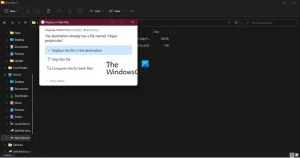
- فایل اکسپلورر(File Explorer) را باز کنید.
- به یکی از دو پوشه بروید.
- تمام محتوای آن را انتخاب کنید، می توانید از میانبر صفحه کلید Ctrl + A استفاده کنید.
- برای کپی کردن تمام محتوایی که انتخاب کرده اید، Ctrl + C را فشار دهید.
- اکنون به پوشه دیگر بروید.
- روی فضای خالی کلیک راست کرده و Paste را انتخاب کنید یا فقط Ctrl + V را بزنید.
- اگر میگوید فایلهای تکراری دارید، آنها را Skip یا Replace کنید.
پس از اتمام پیست کردن، دو پوشه با هم ادغام می شوند.
2. ادغام پوشه ها با نام های یکسان
اگر هر دو پوشه ای که می خواهید ادغام کنید نام یکسانی دارند، فقط باید پوشه ها را در یک مکان کپی کنید. از شما خواسته می شود یکی از سه گزینه زیر را انتخاب کنید. (به تصویر زیر دقت کنید)
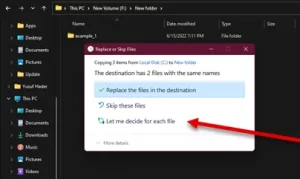
- Replace the files in the destination
- Skip these files
- Let me decide for each file
شما باید “Let me decide for each file” را انتخاب کنید و سپس به صورت دستی فایل هایی را که می خواهید ادغام کنید انتخاب کنید. می توانید از روش قبلی هم در اینجا نیز استفاده کنید. این روش فقط کمی سریعتر است.
یک نکته مهم: اگر می خواهید دو پوشه را با هم ادغام کنید، فقط نام یکی از آنها را تغییر دهید و مطمئن شوید که هر دوی آنها یک نام دارند. ویندوز به طور خودکار گزینه ای برای ادغام پوشه ها در اختیار شما قرار می دهد.
چگونه پوشه ها را در یک پوشه ترکیب کنیم؟
برای ترکیب دو پوشه در یک پوشه، تنها کاری که باید انجام دهید این است که تمام محتوای یک پوشه را در پوشه دیگری کپی کنید. میتوانید راهنمای بالا را بررسی کنید تا بدانید چگونه این کار را انجام دهید.
چگونه فایل ها را در ویندوز ادغام کنم؟
انواع مختلف فایل ها به روش های متفاوتی ادغام می شوند. در ادامه آموزش ادغام برخی از انواع فایل های رایج را با هم بررسی خواهیم کرد.
[adrotate banner=”4″]یکی کردن فایل های PDF
ابزارهای آنلاین مختلفی وجود دارند که می توانند به شما در ادغام دو فایل در یک فایل کمک کنند. در اینجا به برخی از وب سایت های رایگان برای ادغام فایل های PDF اشاره کرده ایم.
شما به راحتی می توانید از هر یک از سایت های ذکر شده برای ادغام فایل های PDF استفاده کنید. فقط به سایت بروید، فایلخود را آپلود کنید و دستورالعمل های روی صفحه را دنبال کنید تا به نتیجه دلخواه برسید.
ادغام فایل های Document
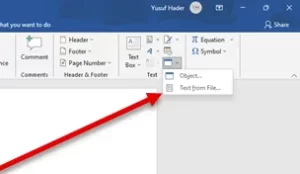
شما به راحتی می توانید فایل های doc را با استفاده از نرم افزار مایکروسافت Word ادغام کنید.
- مایکروسافت ورد را باز کنید و یک سند خالی جدید باز کنید.
- به تب Insert بروید.
- روی Object > Text from file کلیک کنید
- فایل هایی را که می خواهید ادغام کنید انتخاب کنید. برای انتخاب چندین سند، Ctrl را فشار داده و نگه دارید.
- بر روی Insert کلیک کنید.
به این ترتیب می توانید فایل های doc را ادغام کنید.
اگر روش بالا برایتان سخت است، کافی است به products.aspose.app/words/merger مراجعه کنید. نوع فایل را به عنوان DOCX انتخاب کنید، فایلها را اضافه کنید و روی Merge کلیک کنید. با این کار فایلهای doc شما با هم یکی میشوند.
[adrotate banner=”3″]یکی کردن فایل های Text
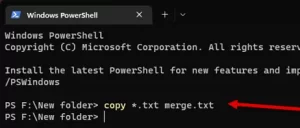
به غیر از کپی کردن و چسباندن محتوای یک فایل به فایل دیگر، می توانید از دستور خط فرمان برای ادغام آنها استفاده کنید. ابتدا مطمئن شوید که هر دو فایلی که می خواهید ادغام کنید در یک پوشه هستند. سپس روی فضای خالی کلیک راست کرده و Open in Terminal یا Open command window here یا هر گزینه مشابه دیگری را انتخاب کنید. سپس دستور زیر را اجرا کنید:
copy *.txt newfile.txt
حواستان باشد که نام فایل ادغام شده را جایگزین newfile.txt کنید.
نرم افزار های رایگان برای ادغام پوشه ها و فایل ها
- WinMerge: میتواند هم پوشه ها و هم فایل ها را با هم مقایسه کند و تفاوتها را در قالب یک متن که درک آن آسان است، ارائه میکند.
- Folder Merger: ابزاری برای ادغام محتویات پوشه های مختلف در یک پوشه واحد در حالی که ساختار پوشه آن حفظ می شود.
به همین راحتی توانستیم فوادر ها و فایل ها را با هم ادغام کنیم. امیدوارم این آموزش برایتان مفید بوده باشد.


نامبروان هاستینگ هستید
مثل همیشه عالی و جذاب
جالب بود
سلام به تیم ایرانکاسرور ممنون از پست خوبتون
با سپاس
مهندس من همیشه سایت شمارو دنبال میکنم خدایش مطالبتون عالی هستند
این پلاگین رو روی سایت وردپرسی نصب کردم اما متأسفانه با قالب conflict داره. developer پلاگین میگه مشکل از قالب هست.
برای کاهش پین توی بازیهای آنلاین از چه روشی استفاده میکنید؟ من VPN تست کردم اما بعضی وقتها حتی بدتر میشه connection.
برای راهاندازی سرور مجازی روی کلود چه پیکربندی رو پیشنهاد میدید؟ پروژه ما حدود ۱۰۰۰ کاربر همزمان داره و نیاز به پردازش سنگین داریم.
مشکل load average بالای سرور دارم. monitoring نشون میده CPU usage معمولاً بالای ۸۰٪ هست. راهحل پیشنهادی شما چیه؟
این بازی رو دیروز نصب کردم و باید بگم گرافیک واقعاً فوقالعادهای داره! optimization هم عالیه، روی کارت گرافیک mid-range هم روان اجرا میشه.